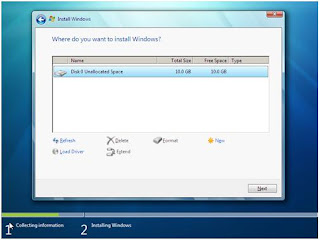- Register A, B, dan C terdiri dari untai latch yang disusun dari untai flip-flop. Address Latch hanya meregister A, B, dan C
- b Program counter : sebuah latch dengan kemampuan tambahan untuk menaikkan satu angka, dan juga bisa me-reset ke nol jika diperintahkan.
- ALU bekerja seperti penjumlah 8-bit sederhana : melakukan operasi penjumlahan, pengurangan, perkalian, dan pembagian nilai-nilai 8-bit.
- Test register : sebuah latch yang bisa menyimpan nilai perbandingan-perbandingan yang dilakukan di ALU. Sebuah ALU secara normal bisa membandingkan dua buah angka dan menentukan apakah keduanya sama besar nilainya atau salah satu lebih besar dari yang lain.
- Tri-state buffer : bisa melewatkan dan memutus keluarannya (seperti saklar). Buffer ini memungkinkan keluaran yang berjumlah banyak bisa tersambung pada sebuah jalur, tetapi pada satu waktu hanya satu dari mereka yang secara memberikan nilai “1” atau “0” ke jalur.
- Instruction Register dan instruction decoder bertanggungjawab untuk mengendalikan semua komponen-komponen lainnya.
Instruksi Pada Mikroprosesor
Mikroprosesor yang sangat sederhana sekalipun tetap memiliki instruksi-instruksi yang jumlahnya cukup banyak. Instruksi diimplementasikan dalam pola-pola bit (disebut juga bahasa mesin, machine language), masing-masing memiliki arti sendiri-sendiri saat dimuatkan ke dalam instruction register.Manusia pada umumnya tidak mungkin mengingat-ingat pola-pola bit, maka sebagai jalan keluar dirancanglah satu set kata pendek yang melukiskan pola-pola bit tersebut, yang lebih mudah dipahami.
Koleksi kata-kata pendek ini disebut sabagai bahasa assembly.
Untuk menterjemahkan kata-kata pendek ini ke dalam bahasa yang dimengerti oleh mesin, digunakan peranti yang disebut assembler.
Instruksi yang telah diterjemahkan oleh assembler ditempatkan ke dalam memori untuk dieksekusi oleh mikroprosesor.
Contoh Instruksi Mikroprosesor Sederhana
• LOADA mem – Muat register A dari alamat memori
• LOADB mem – Muat register B dari alamat memori
• CONB con – Muat sebuah nilai konstan ke register B
• SAVEB mem – Simpan register B ke alamat memori
• SAVEC mem – Simpan register B ke alamat memori
• ADD – Tambahkan A dan B dan simpan hasilnya di C
• SUB – Kurangi A dan B dan simpan hasilnya di C
• MUL – Kalikan A dan B dan simpan hasilnya di C
• DIV – Bagi A dan B dan simpan hasilnya di C
• COM – Bandingkan A dan B dan simpan hasilnya di C
• JUMP addr – Melompat ke sebuah alamat
• JEQ addr – Melompat, jika setara, ke alamat
• JNEQ addr – Melompat, jika tak setara, ke alamat
• JG addr – Melompat, jika lebih besar dari, ke alamat
• JGE addr – Melompat, jika lebih besar dari atau setara, ke alamat
• JL addr – Melompat, jika lebih kecil dari, ke alamat
• JLE addr – Melompat, jika lebih kecil dari atau setara, ke alamat
• STOP – Berhenti melakukan eksekusi
F. Aplikasi mikroprosesor pada sistem Robotic
Pengendali mikro (microcontroller) adalah sistem mikroprosesor lengkap yang terkandung di dalam sebuah chip. Mikrokontroler berbeda dari mikroprosesor serba guna yang digunakan dalam sebuah personal computer karena sebuah mikrokontroler umumnya telah berisi komponen pendukung sistem minimal mikroprosesor, yakni memori dan antarmuka I/O. Untuk mengontrol robot, maka digunakan mikrokontroler dengan pertimbangan faktor ukuran yang relatif kecil sehingga cocok untuk pengontrol robot.
Pada prinsipnya mikrokontroler adalah mikroprosesor yang diprogram dengan bahasa assembly dan dirancang sebagai pengendali bukan untuk komputasi. Kontroler adalah rangkaian elektronik berbasis mikroprosesor yang berfungsi sebagai pengatur seluruh komponen dalam membentuk fungsi kerja. Sensor adalah perangkat atau komponen yang bertugas mendeteksi (hasil) gerakan atau fenomena lingkungan yang diperlukan oleh sistem kontroler. Aktuator adalah perangkat elektromekanik yang menghasilkan daya gerakan. Sistem controller adalah rangkaian elektronik yang setidak-tidaknya terdiri dari rangkaian prosesor (CPU, Memori, komponen interface Input/Output), signal conditioning untuk sensor (analog dan atau digital), dan driver untuk aktuator. Mekanik robot adalah sistem mekanik yang dapat terdiri dari setidak-tidaknya sebuah fungsi gerak.
Mikroprosesor dan mikrokontroler mengimplementasikan suatu komputasi pada hardware yang tetap. Antarmuka semacam keyboard, tampilan, disket, atau printer yang umumnya ada pada sebuah komputer pribadi justru tidak ada pada sistem mikrokontroler. Sistem mikrokontroler lebih banyak melakukan pekerjaan-pekerjaan sederhana yang penting seperti mengendalikan motor, saklar, resistor variabel, atau perangkat elektronis lain. Seringkali satu-satunya bentuk antarmuka yang ada pada sebuah sistem mikrokontroler hanyalah sebuah LED, bahkan ini pun bisa dihilangkan jika tuntutan konsumsi daya listrik mengharuskan demikian.
Mikroprosesor adalah unit pengendali pusat dari interface. Mikroprosesor membawa perintah-perintah yang disimpan di RAM dan di EPROM. Proses ini mempunyai dua mode yaitu Mode Aktif dan Mode Pasif. Ditinjau dari segi arsitekturnya, mikroprosesor hanya merupakan single chip CPU, sedangkan mikrokontroler dalam IC-nya selain CPU juga terdapat device lain yang memungkinkan mikrokontroler berfungsi sebagai suatu single chip computer. Dalam sebuah IC mikrokontroler telah terdapat ROM, RAM, EPROM, serial interface dan paralel interface, timer,interrupt controller, konverter Analog ke Digital, dan lainnya (tergantung feature yang melengkapi mikrokontroler tersebut). Sedangkan dari segi aplikasinya, mikroprosessor hanya berfungsi sebagai Central Processing Unit yang menjadi otak komputer, sedangkan mikrokontroller, dalam bentuknya yang mungil, pada umumnya ditujukan untuk melakukan tugas–tugas yang berorientasi kontrol pada rangkaian yang membutuhkan jumlah komponen minimum dan biaya rendah (low cost).
Maka dapat diambil kesimpulan, microprocessor merupakan beberapa komponen CPU yang dipaket menjadi satu chip. Microcontroller merupakan keseluruhan (instruksi) computer yang dibuat dalam satu chipPenutup
Demikian makalah tentang mikroprosesor yang saya buat, semoga dapat bermanfaat dan berguna bagi kita semua.
Kesimpulan
1. Sebuah mikroprosesor (disingkat µP atau uP) adalah sebuah central processing unit (CPU) elektronik komputer yang terbuat dari transistor mini dan sirkuit lainnya di atas sebuah sirkuit terintegrasi semikonduktor.
2. Cara suatu mikroprosesor bekerja dalam suatu rangkaian elektronik diarahkan oleh suatu program dalam kode-kode bahasa mesin (machine language) yang telah "dimasukkan" terlebih dahulu kedalam memory sistem rangkaian berbasis mikroprosesor itu.
3. Mikroprosesor adalah unit pengendali pusat dari interface. Mikroprosesor membawa perintah-perintah yang disimpan di RAM dan di EPROM. Proses ini mempunyai dua mode yaitu Mode Aktif dan Mode Pasif. Ditinjau dari segi arsitekturnya, mikroprosesor hanya merupakan single chip CPU